Establece las propiedades de la configuración de asignación seleccionada.
MAPEARDGN (comando)
Si elige Continuar en el cuadro de diálogo Nueva configuración de asignación, se muestra el cuadro de diálogo Modificar configuración de asignación DGN. En este cuadro se definen las propiedades de la nueva configuración de asignación. El cuadro de diálogo muestra inicialmente las propiedades de la configuración de asignación que ha seleccionado.
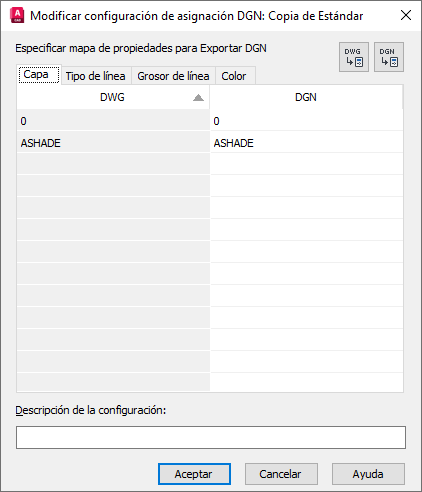
Lista de opciones
El cuadro de diálogo Modificar configuración de asignación DGN incluye las fichas siguientes:
Ficha Capa
Las celdas correspondientes se rellenan automáticamente con el mapa por defecto. Las propiedades se añaden dependiendo de las configuraciones de asignación con las que se esté trabajando actualmente. Si la celda de destino está en blanco (columna de la derecha), se utiliza el mapa de sistema por defecto. Sólo se pueden realizar cambios en la columna derecha de la ficha Capa. La columna izquierda no se puede editar. Utilice los botones Añadir propiedades para añadir capas o niveles a la configuración de asignación actual.
Nueva configuración de asignación: Si ha accedido al cuadro de diálogo Modificar configuración de asignación DGN mediante la creación de una nueva configuración desde los cuadros de diálogo Importar/Exportar parámetros de DGN, las filas se rellenan con todos los niveles definidos en el archivo DGN importado o todas las capas definidas en el archivo de dibujo actual.
Configuración de asignación existente: Si está editando una configuración de asignación existente (incluso si edita una configuración distinta de la configuración Standard en el cuadro de diálogo Importar (o Exportar) parámetros de DGN), las propiedades indicadas en la tabla de asignación no se derivan del archivo DGN importado ni del archivo de dibujo exportado.
Ficha Tipo de línea
Sólo se pueden asignar tipos y estilos de línea editando la columna derecha de la ficha Tipo de línea. Seleccione una celda de la columna derecha y haga clic en la lista desplegable para seleccionar un tipo de línea o un estilo de línea al que se debe asignar la propiedad de la columna izquierda. Para cargar los tipos de línea y utilizarlos en la configuración de asignación, seleccione Otro en la lista desplegable. La columna izquierda no se puede editar. Utilice los botones Añadir propiedades para añadir tipos o estilos de línea a la configuración de asignación actual.
Exportar configuración de asignación: Si ha accedido al cuadro de diálogo Modificar configuración de asignación DGN mediante la creación de una nueva configuración desde el cuadro de diálogo Exportar parámetros de DGN, la columna DWG incluye todos los tipos de línea definidos en el archivo de dibujo actual. Siempre que la celda de destino esté en blanco (columna de la derecha), utilizaremos el mapa por defecto del sistema.
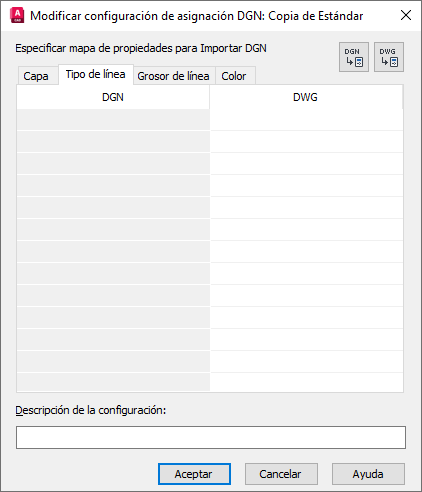
Puede escribir directamente los nombres de estilos de línea DGN en las celdas de la columna derecha. Si añade nombres de estilos de línea desconocidos a la columna de la tabla de mapas, éstos se ignoran y se toma por defecto Continuous.
Importar configuración de asignación: si ha accedido al cuadro de diálogo Modificar configuración de asignación DGN mediante la creación de una nueva configuración desde el cuadro de diálogo Importar parámetros de DGN, la columna DGN incluye todos los estilos de línea DGN definidos en el archivo DGN importado, así como el archivo semilla DGN utilizado al crear el archivo DGN.
Al reasignar tipos de línea en la columna DWG, sólo se admiten tipos de línea de los archivos acad.lin y acadiso.lin (dependiendo del tipo de archivo de unidades o medición). No se admiten los tipos de línea almacenados en archivos .LIN personalizados.
Ficha Grosor de línea
Se muestra un conjunto predefinido de grosores de línea, que proporciona la mejor correspondencia entre los grosores de línea utilizados en los archivos DGN y DWG. Mediante el menú contextual de la columna derecha se pueden copiar y pegar uno o varios grosores de línea. Sólo se pueden realizar cambios en la columna derecha de la ficha Grosor de línea. La columna izquierda no se puede editar.
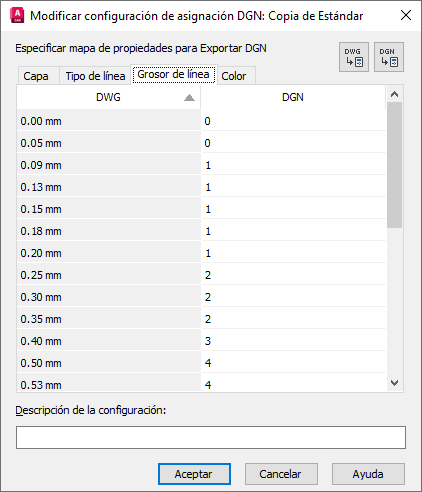
Ficha Color
Puede asignar valores de color entre los archivos DGN y DWG. La ficha Color está en blanco por defecto y se utiliza el mapa de color por defecto. Los valores de color de DGN se convierten a los valores de color de AutoCAD más próximos y viceversa. La ficha Color es la única que permite ediciones en ambas columnas. Los valores de la columna izquierda deben ser únicos. Para volver a asignar colores, haga clic con el botón derecho en una de las columnas y seleccione Añadir color en el menú contextual.
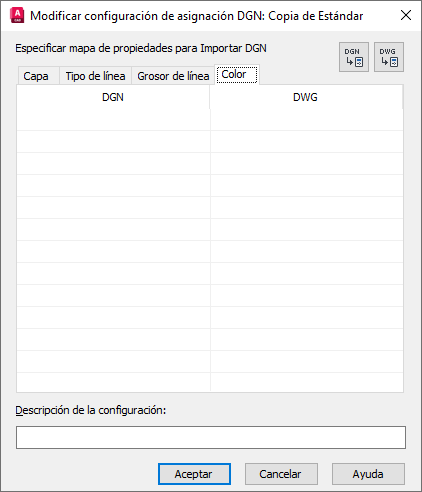
Columna DGN: Si selecciona Añadir color… en el menú contextual, puede añadir un valor de color de DGN válido a la celda. En los colores válidos se incluyen 0-255, porNivel y porCelda. La columna DWG se rellena automáticamente con el valor RGB correspondiente. Puede modificar un color DGN; para ello, haga doble clic en la celda y escriba un valor diferente.
Columna DWG: si selecciona Añadir color… en el menú desplegable, aparece el cuadro de diálogo Seleccionar color. Se pueden añadir colores ACI, colores verdaderos o colores de un libro de colores. La columna DGN se rellena automáticamente con el valor de color de DGN equivalente. Puede modificar un color DWG; para ello, haga clic en la celda y seleccione una opción en la lista desplegable. La lista desplegable muestra la lista estándar de colores, una lista de colores añadidos previamente a la columna DWG y la opción Seleccionar color.
Botón Añadir propiedades de archivo DGN
Abre el cuadro de diálogo Añadir propiedades de archivo DGN (un cuadro de diálogo de selección de archivos estándar). Las propiedades de nivel y estilo de línea del archivo DGN seleccionado se añaden a las columnas DGN de la tabla del cuadro de diálogo Modificar configuraciones de asignación DGN.
En Archivos de tipo, la lista desplegable incluye DGN de MicroStation (* .dgn) y Todos los archivos DGN (*.*) para reconocer archivos DGN con otras extensiones.
Botón Añadir propiedades de archivo de dibujo
Abre el cuadro de diálogo Añadir propiedades de archivo de dibujo (un cuadro de diálogo de selección de archivos estándar). Las propiedades de capa y tipo de línea de los archivos DWT/DWG/DWS elegidos se añaden a las columnas DWG en la tabla del cuadro de diálogo Modificar configuraciones de asignación DGN.
En Archivos de tipo, la lista desplegable incluye lo siguiente:
- Plantilla de dibujo (* .dwt)
- Dibujo (* .dwg)
- Normas (* .dws)
Descripción de la configuración
Especifica una descripción de la configuración de asignación. También puede editar la descripción de una configuración de asignación existente.